
体验过win10系统的用户就知道微软每隔一段时间就会推送win10更新,所以很多用户在不确定系统升级后是否好用的情况下,就会对系统进行备份,因为这样一来如果升级后不好用的话就可以直接还原系统。那么,win10要怎么使用一键ghost备份工具备份系统呢?接下来小编就给大家演示一下win10电脑怎么备份系统。
windows10系统备份工具使用教程:
1,首先,打开百度搜索“口袋PE官网”到官网上下载口袋PE装机工具。

2,关闭杀毒软件,打开口袋PE装机工具,选择“备份/还原”进入。

3,将界面切换到“ghost备份还原系统”,点击右下角的“新增备份”按钮。

详细教你正版windows10专业版系统多少钱?怎么重装
正版windows10专业版系统多少钱?怎么重装?今天就和大家分享一下购买一份正版的windows10专业版系统的价格是多少,以及怎样可以重装一个win10专业版使用.
4,对需要备份的系统进行添加备注,并将压缩等级改为“低(文件大,速度快)”,点击“开始备份”。
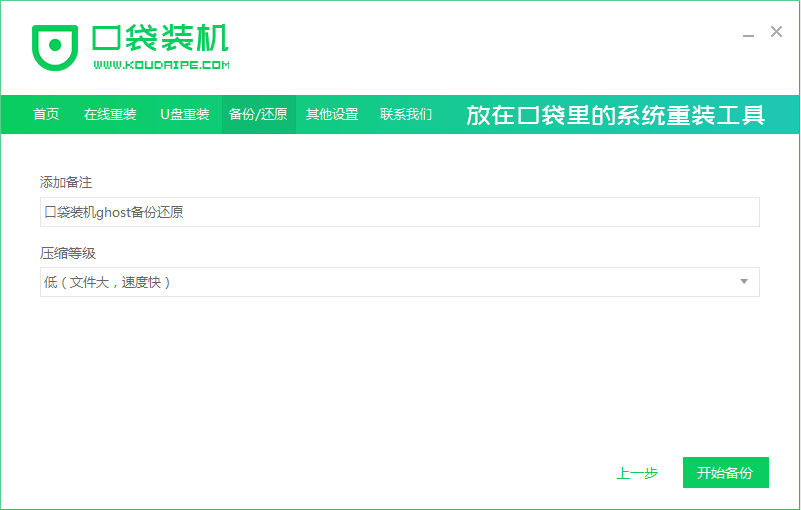
5,等待系统镜像备份完成后,重启电脑进入Windows 启动管理器界面选择“DOS-GHOST”按回车键进入。

6,进入pe系统后,咔咔装机将会自动执行ghost备份电脑操作系统。

7,等待系统备份完成后,重启电脑即可进入桌面。
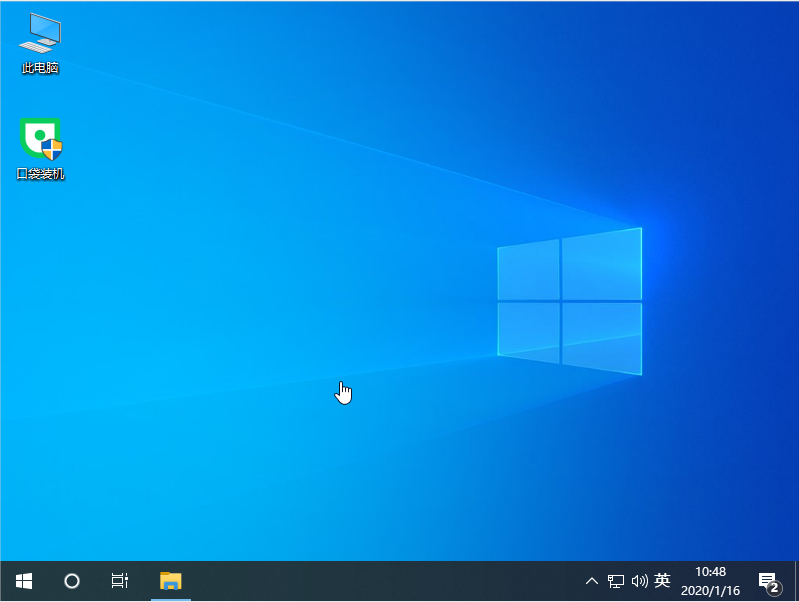
关于Windows10系统备份工具的使用教程讲解到此就结束了。
以上就是电脑技术教程《手把手教你windows10系统备份工具使用教程》的全部内容,由下载火资源网整理发布,关注我们每日分享Win12、win11、win10、win7、Win XP等系统使用技巧!手把手教你win10企业版系统如何安装
win10企业版系统如何安装?这里和大家分享一下win10企业版系统的安装方法,同时提供一个win10企业版系统iso镜像的下载地址,有需要的朋友可以下载该镜像来安装win10企业版系统


